Содержание
На сегодняшний день есть два способа — простой для новичков и посложнее для более продвинутых пользователей. Мы рассмотрим оба варианта по очереди.
Способ 1. Простой
В качестве инструмента будем использовать специальную сервисную утилиту «Zyxel Keenetic recovery utility». Скачать её можно на официальном сайте компании или отсюда —ссылка. Кстати, архив не маленький и весит под 90 Мегабайт. Это из-за того, что в нём содержаться актуальные версии ПО для всех поддерживаемых моделей. После распаковки, запускаем файл zkrutil.exe. Появится вот такое окно:
После этого должна запуститься передача данных на и запись микропрограммы на флеш-память девайса.
Если всё прошло удачно — Вы получите сообщение, что восстановление роутера успешно завершено!
Нажимаем кнопку «Выход». Процесс завершен. Запускаем веб-браузер, вводим IP-адрес 192.168.1.1 и пробуем зайти в веб-интерфейс Кинетика .
Способ 2. Продвинутый
При этом варианте мы будет делать то же самое, что делает утилита выше, только вручную. Последовательность действий такая:
1. Сначала скачиваем архив с микропрограммами отсюда, либо идём на на официальный сайт Зиксель, в разделе «Поддержка» находим файлы для своей модели Кинетика и качаем архив оттуда.
2. Надо скачать в Интернете утилиту tftpd32, установить и в папку, где она установлена (обычно C:Program FilesTftpd32) положить прошивку. Теперь внимание! Важный момент. Если вы взяли прошивку с сайта, то её надо правильно переменовать: Для Keenetic II — файл k2_recovery.bin Для Keenetic III — файл k3_recovery.bin Для Keenetic Giga II — файл kgiga2_recovery.bin Для Keenetic Giga III — файл kgiga3_recovery.bin Для Keenetic Ultra — файл kultra_recovery.bin Для Keenetic Ultra II — файл kultra2_recovery.bin Для Keenetic Lite II — файл klite2_recovery.bin Для Keenetic Omni — файл komni_recovery.bin Для Keenetic Omni II- файл komni2_recovery.bin Для Keenetic 4G II — файл k4g2_recovery.bin Для Keenetic 4G III — файл k4g3_recovery.bin Для Keenetic Start — файл kstart_recovery.bin Для Keenetic DSL — файл kdsl_recovery.bin Для Keenetic Viva — файл kviva_recovery.bin Для Keenetic Ultra II — файл kultra2_recovery.bin Для Keenetic Vox — файл kvox_recovery.bin
3. Настраиваем статический IP-адрес на сетевой плате компьютера или ноутбука. Для этого нажимаем комбинацию клавиш Win+R чтобы открыть папку с сетевыми соединениями. Кликаем правой кнопкой по подключению по локальной сети и выбираем пункт меню «Свойства». В открывшемся окне кликаем дважды по строчке «IP версии 4 (TCP/IPv4)»:
Здесь надо поставить флажок «Использовать следующий IP-адрес» и прописать следующие параметры:
IP-адрес: 192.168.1.2 Маска подсети: 255.255.255.0 Основной шлюз: 192.168.1.1
DNS-сервера можно не указывать, а можно прописать такие, как на скриншоте. Разницы от этого не будет, так как в процессе восстановления роутера они не используются.
4. Запускаем утилиту Tftpd32. Теперь выключаем питание маршрутизатора, зажимаем кнопку «Ресет» и включаем снова! Через 5 секунд после включения кнопку надо отпустить.
5. Смотрим в логи TFTP-сервера — должна начаться процесс загрузки микропрограммы на устройство:
Как запись закончится — ждём примерно 10 минут, после чего возвращаем автоматическое получение IP-адреса на сетевой карте. Восстановление роутера после неудачной прошивки завершено, пробуем зайти в веб-конфигуратор.
Примечание: Если на гигабитных моделях Giga, Ultra и Viva при использовании комплектного кабеля процесс загрузка программного обеспечения в память Интернет-Центра Зиксель не начинается — надо попробовать подключить его к компьютеру или ноутбуку с помощью четырёхжильного (двухпарного) патч-корда, который поддерживает скорость до 100 Мб/с.
Маршрутизаторы Zyxel Keenetic очень популярны на рынке сетевого оборудования. Но иногда в процессе эксплуатации возникают сбои. В таких случаях решить проблему сможет перепрошивка прибора. Эксперты рекомендуют пользователям сразу выполнять перепрошивку, как только устройство будет куплено.
Zyxel Keenetic 4g: прошивка и ее обновление
Маршрутизаторы Zyxel Keenetic очень популярны на рынке сетевых комплектов оборудования для интернета на дачу . Это надежные устройства, которые обеспечивают бесперебойную работу интернета в коттедже. Но иногда в процессе эксплуатации возникают сбои. В таких случаях решить проблему сможет перепрошивка прибора. Эксперты рекомендуют пользователям сразу выполнять перепрошивку, как только устройство будет куплено.
Скачать программное обеспечение можно на официальном сайте компании Зиксель. Пользоваться неофициальными ресурсами нежелательно. Вы рискуете заразить свой компьютер вирусами. Прошивка Keenetic 4G обеспечит надежную и бесперебойную работу девайса для интернета в частном доме. Процедура станет дополнительной защитой от хакерских атак.
Подготовка к обновлению Keenetic 4G
Прежде чем приступать к перепрошивке роутера, нужно обнулить имеющиеся настройки. В особенности это актуально для пользователей моделей Keenetic Giga II и Omni. Для других роутеров серии Кинетик предварительный сброс параметров желателен. Но выполнять его необязательно.
Чтобы сбросить настройки роутера до заводских, нужно выполнить несколько простых действий:
- Находим на корпусе своего маршрутизатора утопленную кнопку. Обычно производитель маркирует ее «Reset». Возьмите в руки любой тонкий предмет и нажмите на эту кнопку. Удерживаем ее в зажатом положении около 10 секунд.
- Вы заметите, что индикаторы начали мигать.
- Теперь настройки обнулены, и вы можете заходить в панель управления маршрутизатора с использованием логина и пароля по умолчанию.
Существующие способы прошивки ZyXEL 4G
Перепрошивка интернет-центров Кинетик имеет некоторые специфические особенности, о которых должен знать каждый пользователь. Ниже мы детально рассмотрим процедуру обновления программного обеспечения.
Для Zyxel Keenetic процедура перепрошивки может быть выполнена несколькими способами:
- Пользователь использует функционал панели управления. Устройство автоматически находит и подбирает подходящее программное обеспечение. Инсталляция выполняется роутером. Участие пользователя в процессе минимальное.
- Пользователь самостоятельно находит и скачивает последнюю версию ПО с официального сайта производителя. Затем устанавливает скачанный файл через панель управления.
Прошить маршрутизатор Кинетик можно любым из перечисленных способов. Новички предпочитают первый вариант, так как он не предполагает выполнения каких-либо сложных действий.
Ниже мы рассмотрим руководство, которое подходит для перепрошивки разных моделей роутеров
Зиксель Кинетик:
- 4G II;
- Giga;
- Lite;
- Omni;
- Start.
Метод №1. Не скачиваем прошивку
Данный способ предельно прост. Алгоритм действий не вызовет сложностей даже у новичка. Вам не придется тратить личное время на поиски и скачивание подходящей версии ПО. Нужно только выполнить несколько последовательных действий, и программное обеспечение будет обновлено автоматически. Основное требование для использования этой методики – роутер должен быть подключен и настроен для работы в интернете.
Что нужно сделать:
- Открываем на своем компьютере любой удобный веб-обозреватель. В адресной строке вводим адрес нашего устройства 192.168.1.1. Подтверждаем действия, нажав на Enter.
- Перед вами откроется окно с предложением пройти процедуру авторизации. В соответствующих полях следует прописать логин и ключ к веб-интерфейсу. Данные по умолчанию обычно производитель прописывает на этикетке. Они прикреплена снизу на аппарате. Подтверждаем вход.
- Вы попали в панель управления маршрутизатора. Здесь нас будет интересовать категория «Система».
- Открываем подраздел «Информация» и ищем пункт «Обновления». Обратите внимание на ссылку под названием «Доступные». Нажимаем на нее.
- Теперь нам нужно выбрать опцию «Обновить».
- Ждем завершения процесса скачивания обновлений.
- Аппарат автоматически выполнит перезагрузку.
Поздравляем! Ваш роутер успешно перепрошит.
Метод №2. Скачиваем ПО на сайте производителя
Если выбрать этот способ перепрошивки, пользователю придется предварительно посетить сайт производителя. Инсталляцию программного обеспечения нужно осуществлять через кабельное подключение к компьютеру. Для этого мы будем использовать специальный кабель, который шел в комплекте с роутером. Объединяем маршрутизатор с ПК при помощи кабеля.
Заходим на сайт производителя. Здесь нам нужно самостоятельно найти подходящую версию прошивки. Обратите внимание: ревизия должна в точности соответствовать модели вашего прибора. Программное обеспечение разных ревизий бывает несовместимым. Поэтому перед скачиванием файла с ПО предварительно изучите название своей модели.
Найдя подходящий вариант, нажмите на ярлык закачки. После успешного скачивания файла с обновлением сохраните его в памяти своего ПК.
Что делаем дальше:
- Выполняем распаковку архива в любую директорию компьютера. Главное, не забыть, куда вы отправили файл с прошивкой.
- Заходим в панель управления роутера, выбираем раздел «Система».
- Находим пункт «Файлы».
- Нажимаем «firmware». Перед вами откроется новое окно, в котором нужно выбрать файл.
- Находим предварительно скачанный файл, нажимаем «Открыть».
- Теперь нужно кликнуть на «Заменить».
- Подтверждаем свои действия, нажимая «Да».
- Ждем полного завершения процесса инсталляции.
Маршрутизатор теперь будет работать на новой прошивке.
Zyxel Keenetic 4G: прошивка
Модель маршрутизатора Zyxel Keenetic 4G II – это надежный прибор, оснащенный мощным передатчиком. Он был создан разработчиками специально для совместной работы с 3G/4G модемами. Для расширения стандартного функционала модели пользователи устанавливают прошивку OpenWRT.
Как выглядит Keenetic 4G II прошивка:
- Скачиваем программное обеспечение OpenWRT и обновления для него.
- Подсоединяем маршрутизатор к ПК через сетевой кабель.
- 3G модем через шнур USB подключаем к роутеру.
- Открываем на компьютере любой веб-обозреватель.
- В адресной строке прописываем адрес по умолчанию 192.168.1.1.
- В новом окне проходим авторизацию путем ввода имени и кода доступа.
- В панели управления находим категорию с системными настройками.
- Далее нас будет интересовать вкладка конфигурация.
- В ней находим «firmware».
- Нажимаем на действие «Выбрать файл».
- Выбираем файл, который вы скачали предварительно на ПК.
- Далее кликаем на «Заменить».
- Процесс перепрошивки активирован.
Процедура прошивки ZyXEL Keenetic 4G II будет длиться не более трех минут. После окончания процесса аппарат выполнит автоматический перезапуск. Сразу после этого вам нужно снова зайти в веб-интерфейс, зайти в системные настройки. В подразделе «Установить новый образ прошивки» выбираем файл с обновлениями. Кликаем на «Установить». По окончании процесса маршрутизатор снова выполнит перезагрузку.
Данная инструкция подойдет для прошивки Zyxel Keenetic Lite и Zyxel Keenetic Giga. Заранее отмечу, что если Ваш Wi-Fi роутер и так работает должным образом, то особого смысла менять прошивку нет, если только Вы не из тех, кто всегда пробует установить все самое последнее.
Wi-Fi роутер Zyxel Keenetic
Где взять файл прошивки
Для того чтобы скачать прошивку для роутеров серии Zyxel Keenetic Вы можете в Центре загрузки Zyxel http://zyxel.ru/support/download. Для этого в списке продуктов на странице выберите Вашу модель:
- Zyxel Keenetic Lite
- Zyxel Keenetic Giga
- Zyxel Keenetic 4G
Файлы прошивки Zyxel на официальном сайте
И нажмите поиск. Отобразятся различные файлы прошивок, предназначенные для Вашего устройства. В общих чертах, для Zyxel Keenetic существует два варианта прошивки: 1.00 и микропрограмма второго поколения (пока в Бета-версии, но работает стабильно) NDMS v2.00. Каждая из них присутствует в нескольких вариантах, отличить последнюю версию поможет указанная здесь же дата. Вы можете установить как привычную прошивку версии 1.00, так и новый вариант NDMS 2.00 с новым интерфейсом и несколько расширенными функциями. Единственные минус последней — если Вы будете искать инструкцию по настройке роутера на данной прошивке для последнего провайдера, то их в сети нет, а я пока не написал.
После того, как Вы нашли нужный файл прошивки, нажмите значок загрузки и сохраните его к себе на компьютер. Прошивки загружаются в zip архиве, поэтому, перед началом следующего этапа не забудьте извлечь оттуда прошивку в формате bin.
Установка микропрограммы
Прежде чем устанавливать новую прошивку на роутер, обращу Ваше внимание на две рекомендации от производителя:
- Перед началом обновления микропрограммы рекомендуется произвести сброс роутера на заводские настройки, для чего при включенном роутере нужно нажать и удерживать некоторое время кнопку Reset на обратной стороне устройства.
- Действия по перепрошивке следует проводить с компьютера, соединенным с роутером кабелем Ethernet. Т.е. не по беспроводной сети Wi-Fi. Это убережет Вас от многих неприятностей.
Про второй пункт — настоятельно рекомендую следовать. Первый не особо критичен, по личному опыту. Итак, роутер подключен, приступаем к обновлению.
Для того, чтобы установить новую прошивку на роутер, запустите любимый браузер (но лучше для этого роутера использовать последний Internet Explorer) и введите в адресную строку 192.168.1.1, после чего нажмите Enter.
В результате Вы увидите запрос имени пользователя и пароля для доступа к настройкам роутера Zyxel Keenetic. Вводим admin в качестве логина и 1234 — стандартный пароль.
После авторизации, Вы попадете в раздел настроек Wi-Fi роутера, или, как там будет написано, интернет-центра Zyxel Keenetic. На странице «Системный монитор» Вы сможете увидеть, какая версия прошивки установлена в данный момент.
Текущая версия прошивки
Для того, чтобы установить новую прошивку, в меню справа выберите в разделе «Система» пункт «Микропрограмма». В поле «Файл микропрограммы» укажите путь к файлу прошивки, который был загружен ранее. После этого нажмите кнопку «Обновить».
Указываем файл прошивки
Дождитесь окончания обновления прошивки. После этого вновь зайдите в панель администрирования Zyxel Keenetic и обратите внимание на версию установленной прошивки для того, чтобы убедиться в том, что процесс обновления прошел успешно.
Обновление прошивки на NDMS 2.00
Если Вы уже устанавливали новую прошивку NDMS 2.00 на Zyxel, то при выходе новых версий данной микропрограммы, Вы можете произвести обновление следующим образом:
- Зайдите в настройки роутера по адресу 192.168.1.1, стандартные логин и пароль — admin и 1234 соответственно.
- Внизу выбираем «Система», затем — вкладку «Файлы»
- Выбираем пункт firmware
- В появившемся окне нажимаем «Обзор» и указываем путь к файлу прошивки Zyxel Keenetic
- Нажимаем «Заменить» и дожидаемся окончания процесса обновления
По завершении обновления микропрограммы, Вы можете вновь зайти в настройки роутера и убедиться в том, что версия установленной прошивки изменилась.
Используемые источники:
- https://nastroisam.ru/recovery-firmware-zyxel-keenetic-router/
- https://altclick.ru/blog/obnovlenie-i-proshivka-zyxel-keenetic-4g/
- https://remontka.pro/proshivka-zyxel-keenetic/


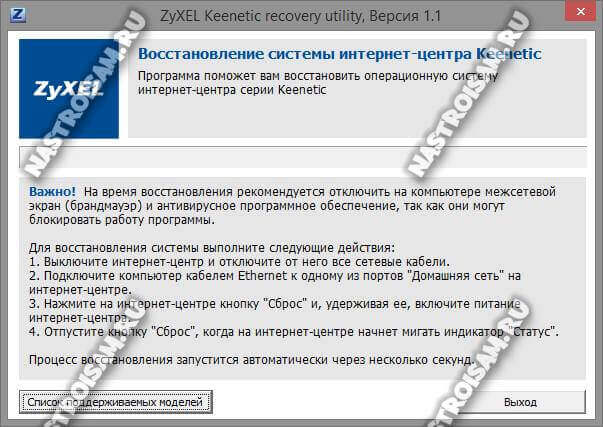
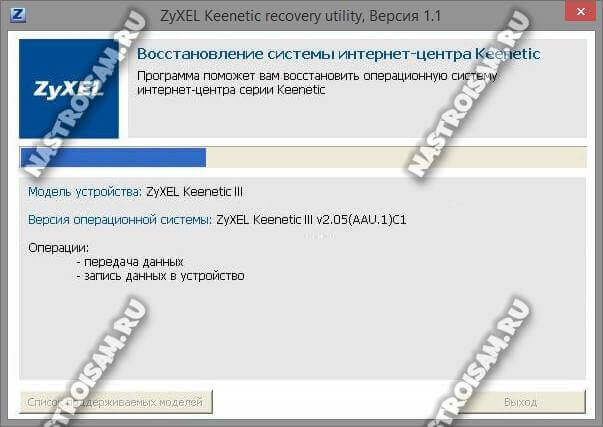
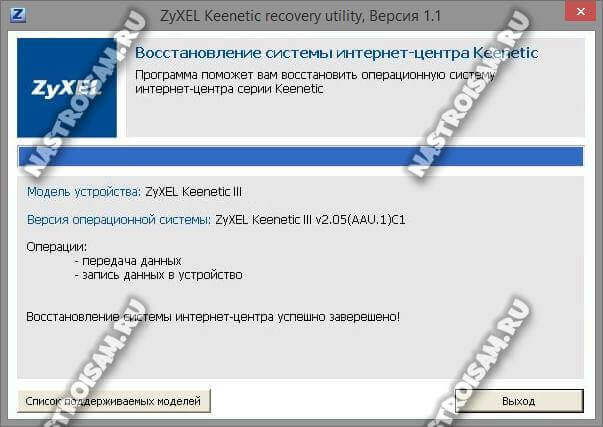
 Прошивка Keenetic_4G_III-v2.05[AAUR.1]C1.bin для Zyxel Keenetic 4G III
Прошивка Keenetic_4G_III-v2.05[AAUR.1]C1.bin для Zyxel Keenetic 4G III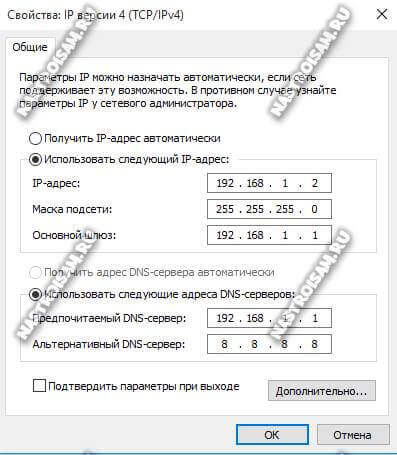
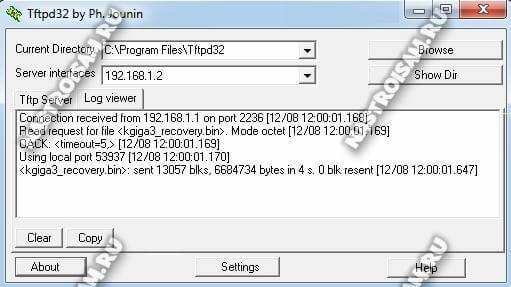
 Как самостоятельно перепрошить роутер Zyxel Keenetic: пошаговая инструкция
Как самостоятельно перепрошить роутер Zyxel Keenetic: пошаговая инструкция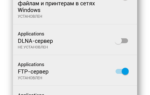 Zyxel Keenetic 4g: прошивка и ее обновление
Zyxel Keenetic 4g: прошивка и ее обновление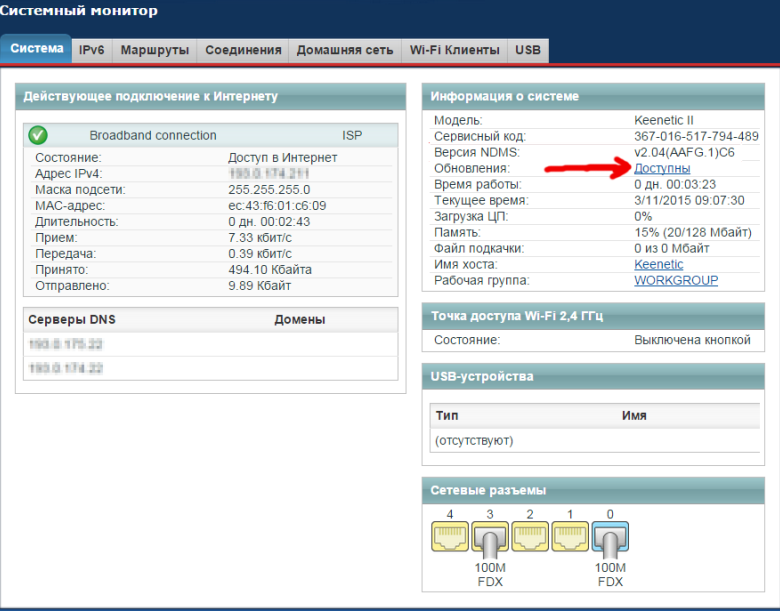
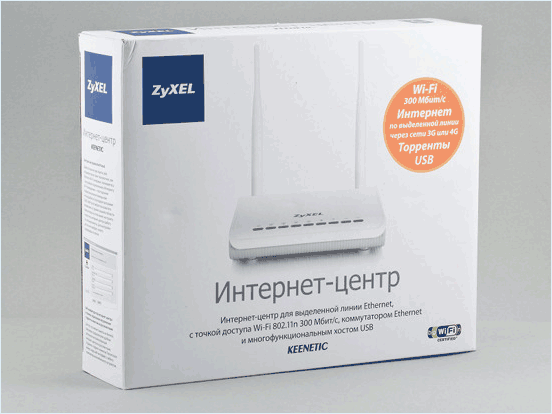
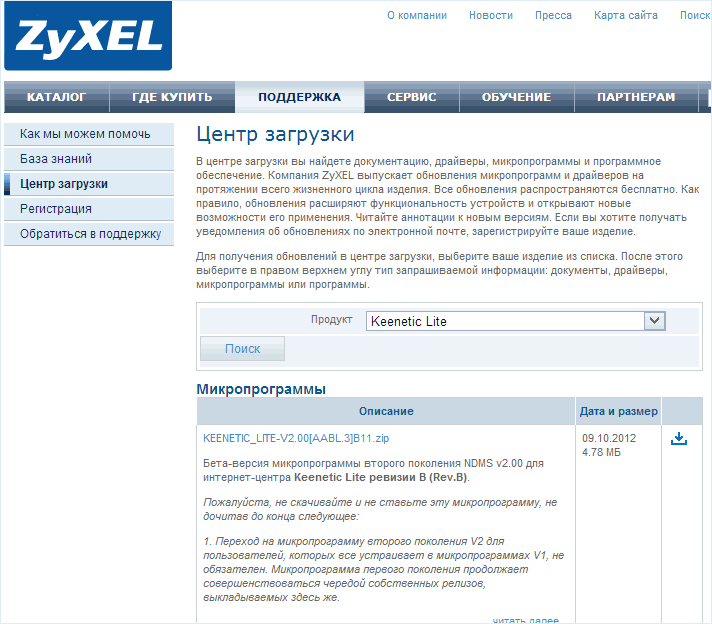
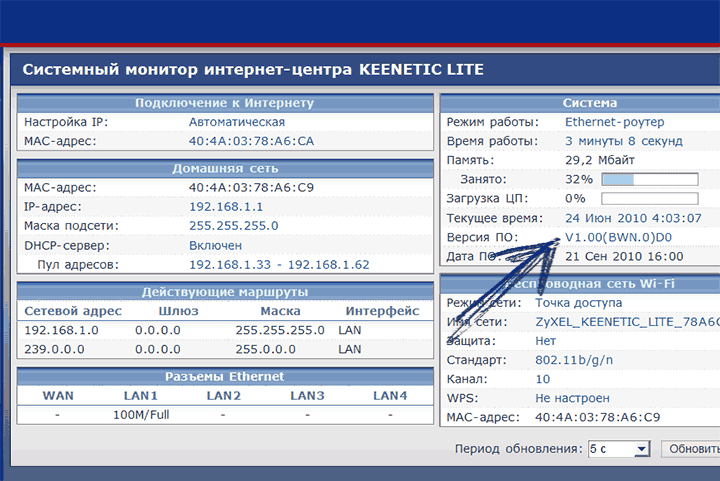
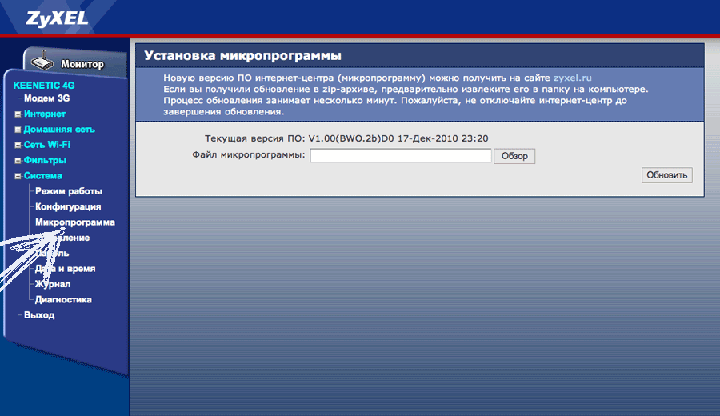

 Настройка роутера Zyxel Keenetic Lite 3
Настройка роутера Zyxel Keenetic Lite 3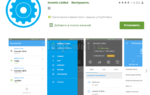 Подключение и настройка Keenetic 4G iii роутера производителя Zyxel
Подключение и настройка Keenetic 4G iii роутера производителя Zyxel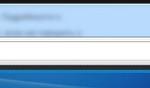 Тест интернет-центров (роутеров) Keenetic Start KN-1110 и Keenetic Omni KN-1410
Тест интернет-центров (роутеров) Keenetic Start KN-1110 и Keenetic Omni KN-1410 Настройка и подключение беспроводного маршрутизатора Keenetic Air
Настройка и подключение беспроводного маршрутизатора Keenetic Air